Videos auf YouTube, egal ob gut oder schlecht, kommen oft nicht direkt zur Sache. Häufig beginnt es mit einem kurzen Intro, gefolgt von längeren Ausführungen über den Entstehungsgrund des Videos und einer unnötig ausgedehnten Diskussion des Themas, bevor der eigentliche Kernpunkt erreicht wird. Wenn man ein YouTube-Video schon einmal gesehen hat und einen bestimmten Abschnitt wiederfinden möchte, kann die Suche mühsam sein. Man muss eventuell vor- und zurückspulen, mit erhöhter Geschwindigkeit abspielen oder es sogar komplett erneut ansehen, um das Gesuchte zu lokalisieren. Die Chrome-Erweiterung „Invideo for YouTube“ bietet hier eine Lösung, indem sie das Suchen innerhalb eines Videos ermöglicht.
Wie bei jeder Suchfunktion verwendet man Schlüsselwörter, um innerhalb eines YouTube-Videos zu suchen. In diesem Fall müssen diese Schlüsselwörter jedoch einer Zeile aus dem gesprochenen Text des Videos entsprechen. Um beispielsweise die Stelle zu finden, an der der „Save Martha“-Witz in Batman vs. Superman auftaucht, müsste man nach diesem Ausdruck suchen.
Suche innerhalb eines YouTube-Videos
Installieren Sie Invideo für YouTube und öffnen Sie ein beliebiges YouTube-Video. Unterhalb des Videos finden Sie den Button „Invideo öffnen“. Klicken Sie darauf, um das Suchfeld zu aktivieren.
Geben Sie im Suchfeld einen Satz ein, der im Video gesprochen wurde und bestätigen Sie mit der Eingabetaste. Die Erweiterung findet nicht immer den kompletten Satz, aber Teile davon. Durch Klicken auf das Suchergebnis springen Sie direkt zur entsprechenden Stelle im Video.
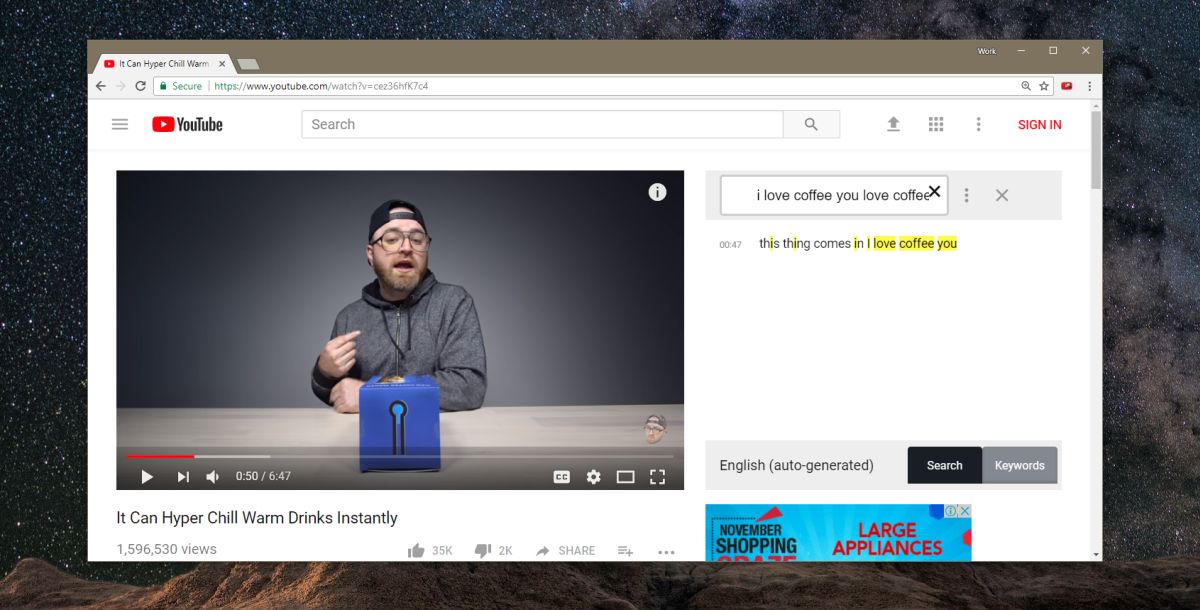
Wie funktioniert das?
Wenn man bedenkt, wie unkompliziert die Suche innerhalb eines YouTube-Videos durch diese Erweiterung ist, fragt man sich, warum diese Funktion nicht standardmäßig in YouTube integriert ist. Die Vermutung liegt nahe, dass die Erweiterung die Untertitel zur Suche nutzt. Dies bedingt, dass die Erweiterung trotz ihrer Nützlichkeit zwei Einschränkungen aufweist.
Erstens sind die automatisch generierten Untertitel in YouTube-Videos nicht immer akkurat. Invideo für YouTube kann diese durchsuchen, aber Fehler in den Untertiteln nicht korrigieren. Zweitens ist die Erweiterung nicht hilfreich bei Videos ohne Voice-Over, die Musik überlagern. Leider folgt dieser Formatierungstrend bei vielen YouTube-Videos, insbesondere Tutorials, die Bildschirmaufnahmen mit Musik unterlegen.
Trotz dieser Einschränkungen bleibt Invideo für YouTube eine praktische Browsererweiterung. Selbst wenn die Untertitel leicht von der eigentlichen Aussage abweichen, findet die Erweiterung oft Fragmente, die helfen, an die gewünschte Stelle im Video zu gelangen. Am besten funktioniert es naturgemäß bei Videos mit gut erstellten, eigenen Untertiteln.